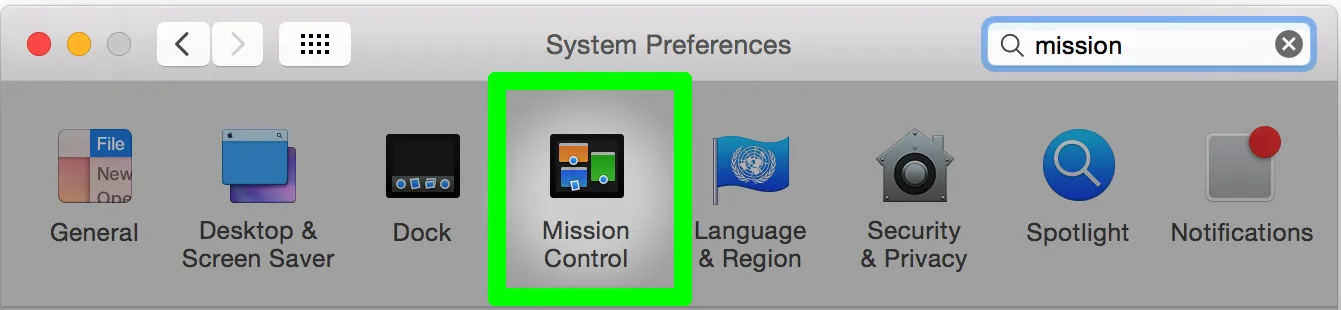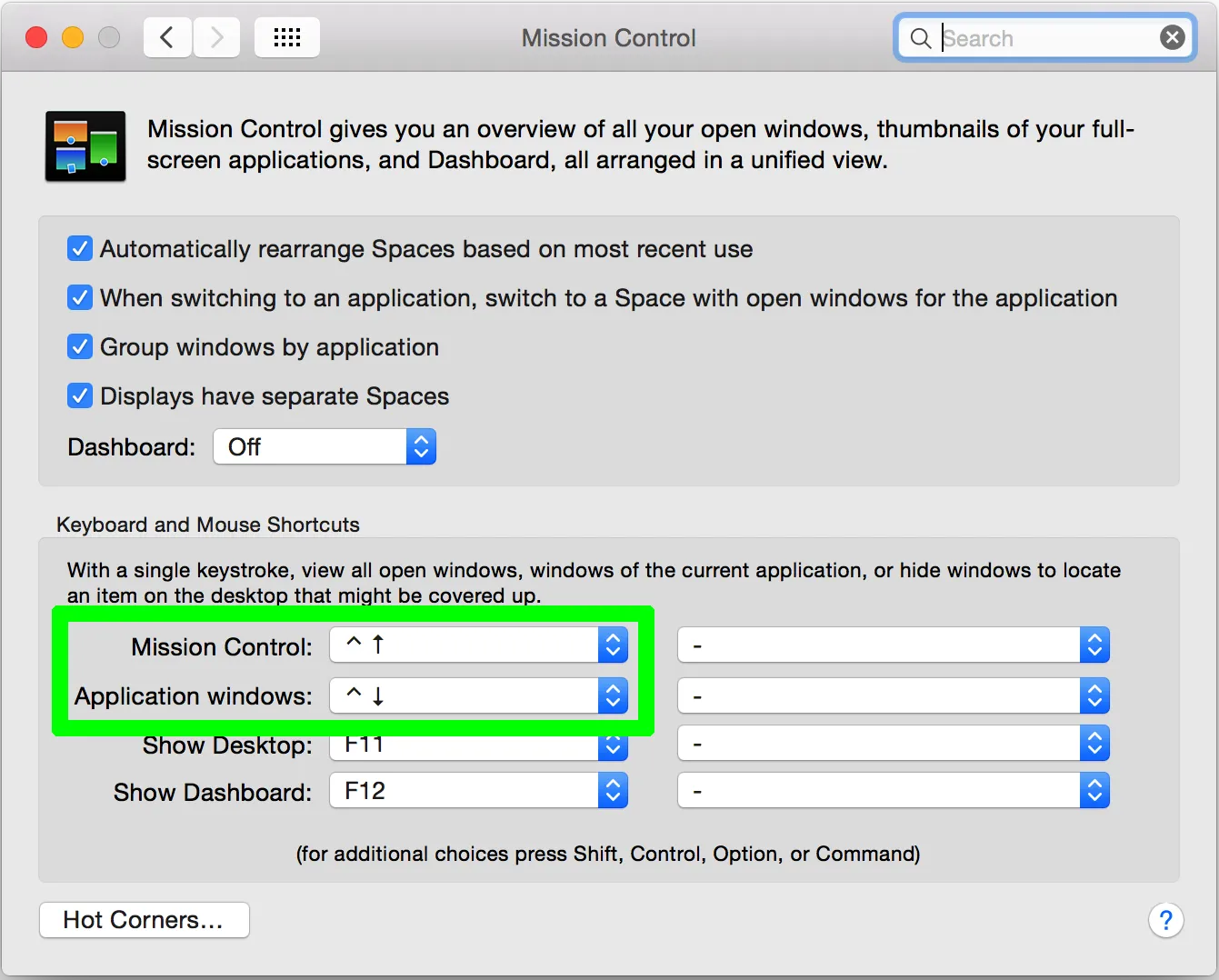情境
在使用Atom编辑器编辑文件时,如何选择多行以执行相同的编辑操作?
例如:
this.name = name;
this.age = age;
this.sound = sound;
需要进行转换:
that.name = name;
that.age = age;
that.sound = sound;
想象一下有许多这样的行,但我们不想使用查找和替换,因为它会改变超出需要修改的范围。
问题 - 是否有 键盘快捷键 可以选择列?
是否有一系列 键盘快捷键 (最好是 Mac)可以用来:
- a)选择初始单词
- b)选择“列”(即在几行中的该单词)
然后将更改应用于多行 (批量)
我知道如何在 SublimeText 中执行此操作: http://sublime-text-unofficial-documentation.readthedocs.org/en/latest/editing/editing.html#column-selection 但在Atom中尝试了许多不同的组合键,没有任何效果,搜索也无果...